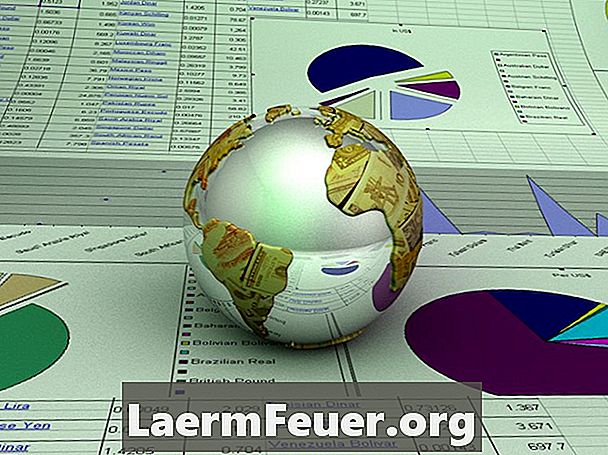
Innehåll
En textruta kan enkelt infogas var som helst i ett Microsoft Excel 2007-arbetsblad. Det kan vara vilken storlek eller form du vill ha. Med det kan du skriva in text eller använda den som platshållare för objekt.
vägbeskrivning
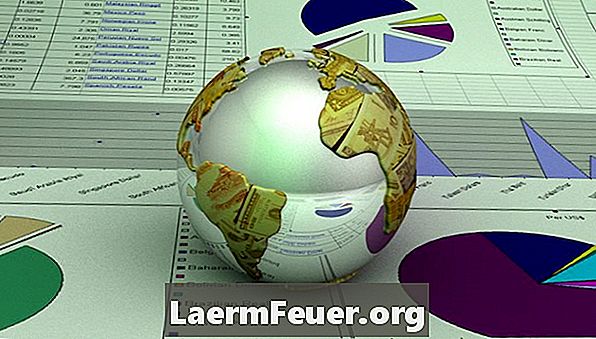
-
Öppna Microsoft Excel 2007 och starta ett nytt tomt arbetsdokument eller öppna ett befintligt dokument där du vill skapa en textruta.
-
Välj fliken "Infoga" längst upp på skärmen Excel 2007 för att visa "Infoga" -bannern. Detta inkluderar alla objekt som du kan placera i Excel-arbetsboken.
-
Leta upp "Text" -delen i "Insert" -bannern. Detta är avsnittet i slutet eller till höger om "Insert" -bannern.
-
Välj "Text Box" -knappen i avsnittet "Text" i "Insert" -bannern. Knappen kommer att markeras när den klickas.
-
Klicka på området i ditt arbetsblad där du vill börja skriva textrutan. Håll vänster musknapp och dra bort den från den punkt där den skapades.
-
Släpp musknappen när du är nöjd med storleken och formen på din textruta. Det ser ut som ett tomt utrymme med gränser och handtag i sin omgivning.
-
Klicka inuti textrutan för att infoga markören, skriv sedan texten eller inkludera objekt inuti den.
tips
- Du kan använda handtagen som omger textrutan för att ändra textrutans storlek och form när som helst.
Vad du behöver
- Microsoft Excel 2007